Bir Google Ana Sayfasında Kitaplığımdan Müzik Nasıl Çalınır?
Google Play Müzik artık kitaplığınızdan müzik dinlemek için geçerli bir seçenek olmadığından, Google Home iyi bir alternatiftir. Çünkü uygulama ve bağlı cihazlar, özellikle Google Home akıllı hoparlör, sesli komutlara yanıt verir. Sesinizle, duraklat, karıştır, devam ettir vb. komutlarla müziğin çalmasını kontrol edebilirsiniz. Mobil cihazınızda müzik dinlemeyi, müzik uygulamalarını kullanmayı ve kitaplığınızdan müzik dinlemeyi seviyorsanız, bu […]

Google Play Müzik artık kitaplığınızdan müzik dinlemek için geçerli bir seçenek olmadığından, Google Home iyi bir alternatiftir. Çünkü uygulama ve bağlı cihazlar, özellikle Google Home akıllı hoparlör, sesli komutlara yanıt verir. Sesinizle, duraklat, karıştır, devam ettir vb. komutlarla müziğin çalmasını kontrol edebilirsiniz.
Mobil cihazınızda müzik dinlemeyi, müzik uygulamalarını kullanmayı ve kitaplığınızdan müzik dinlemeyi seviyorsanız, bu makale size bunları Google Home uygulamasına nasıl bağlayacağınızı öğretecektir.
Kitaplığımdan Google Home’da Müzik Nasıl Çalınır?
Google Home, sesli komutlarınıza yanıt verecek şekilde tasarlanmıştır. Bu durumda, sizin için müzik çalmasını söyleyebilirsiniz. Google Home hoparlörünüzü YouTube Music, Spotify gibi farklı uygulamalarla veya telefonunuzdaki Müzik uygulaması dahil başka herhangi bir uygulamayla eşleştirebilirsiniz. Ancak favori müzik uygulamanızı Google Home’a bağlamaya başlamadan önce cihazı kurmanız gerekir. Bunun için bir Google Home hoparlörüne ve Google Home uygulamasına ihtiyacınız olacak.
Öncelikle, mobil cihazınızın ve Google Home hoparlörünüzün aynı Wi-Fi ağına ve aynı hesaba bağlı olduğundan emin olmanız gerekir. Yerel müzik uygulamanızı bir Google Home cihazıyla kurmak için şu adımları izleyin:
- Google Home uygulamasını yükleyin.
- Uygulamayı açın.
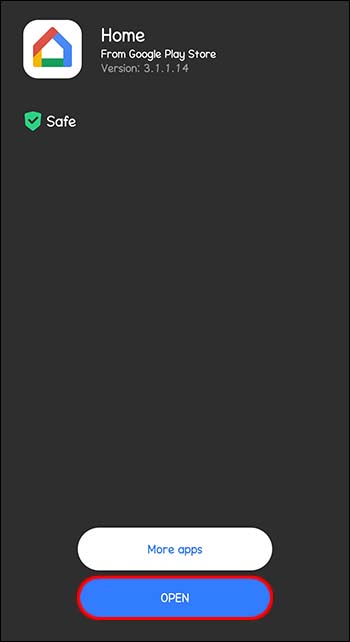
- Ekranın sağ üst köşesinde bulunan hesabınıza tıklayın.
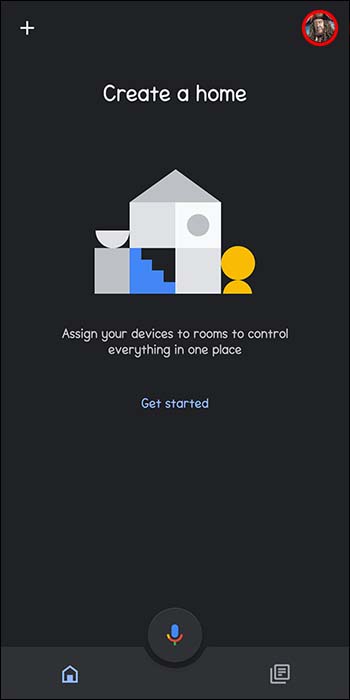
- Söz konusu hesabın Google Home hoparlörünüze bağlı olduğundan emin olun. Değilse, diğer hesaba veya “Başka bir hesap ekle” seçeneğine tıklayarak hesaplar arasında geçiş yapın.
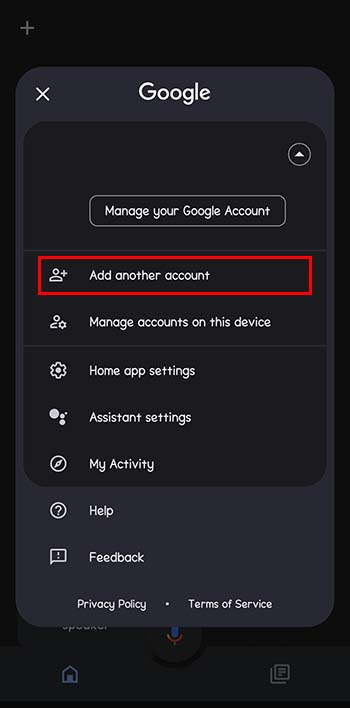
- Ana ekranda, sol üstte bulunan “Ekle” ye tıklayın.
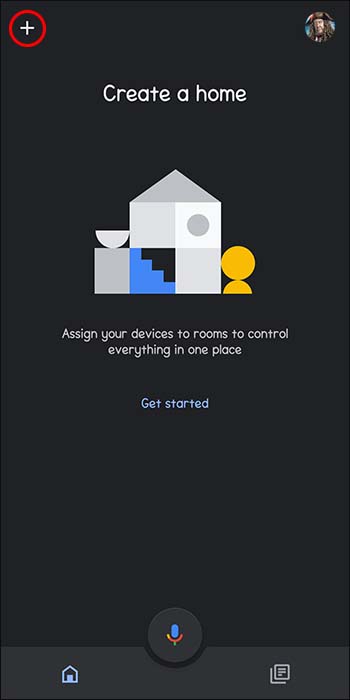
- “Müzik” seçeneğini bulun. Oradan varsayılan bir hizmet seçebilirsiniz. İstediğiniz müzik hizmetine tıklayın. Bu durumda, bu sizin yerel Müzik uygulamanızdır.
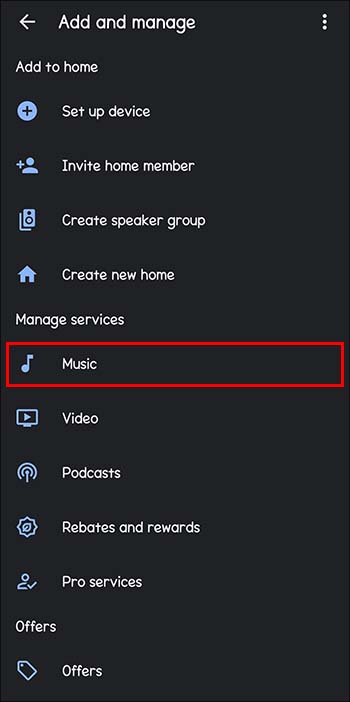
- “Hey Google, müzik çal” gibi bir sesli komut vererek Google Asistan’ı başlatın.
Müzik çalma ile ilgili olarak Google Home’a verebileceğiniz birçok sesli komut var. Favori çalma listenizi, özelleştirilmiş çalma listenizi, tüm albümü vb. çalmasını isteyebilirsiniz. Google Home, bu görevi gerçekleştirmek için seçilen müzik hizmetini kullanır.
Deneyebileceğiniz diğer bazı istekler, belirli bir şarkıyı istemektir (“Çal [say song name]”) veya bir sanatçı (“Beyonce Çal” örneğin). Albümü adlandırarak tüm albümü de isteyebilirsiniz. Türe, ruh haline ve aktiviteye (koşu, temizlik vb.) göre müzik istemek de geçerli bir komuttur. Sesli komutlarınız, “karıştır”, “duraklat”, “devam ettir”, “çalmaya devam et”, “durdur”, “sesi aç” sözcüklerini kullanarak müziği kontrol edebilir. [a percentage]”,” veya yapmak istediğiniz bir şarkıyı atlamaksa “sonraki”.
Bluetooth ile Google Home’da Yerel Müzik Nasıl Çalınır?
Mobil cihazınızın müzik uygulamasından veya kitaplığından müzik çalmanın başka bir yolu da Bluetooth kullanmaktır. Yerel ses dosyasını mobil cihazınızdan oynatmak istiyorsanız, bu şekilde ayarlarsınız.
Öncelikle, Google Home cihazınızla Bluetooth eşleştirmesini etkinleştirmeniz gerekir.
- Mobil cihazınızda Google Home uygulamasının güncel bir sürümünün bulunduğundan emin olun.
- Google Home uygulamasını açın.
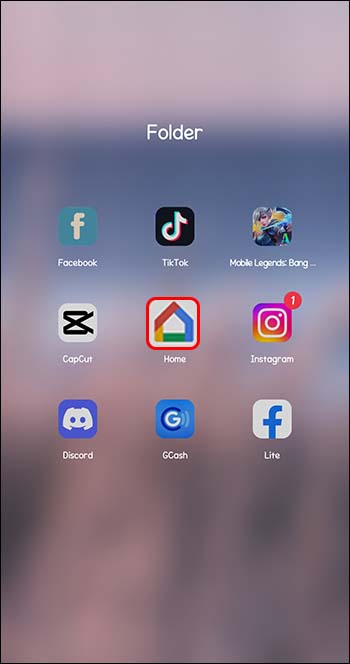
- Kullanılabilir cihazlar listesinden istediğiniz Google Home cihazını seçin.
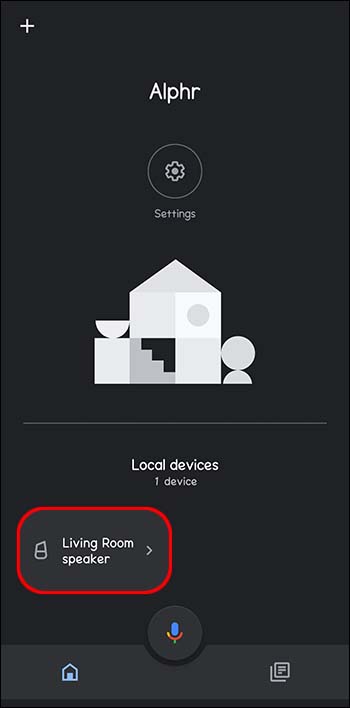
- Ayarları aç.”

- “Eşleştirilmiş Bluetooth cihazları” üzerine tıklayın. Google Home, eşleştirilmiş bir Bluetooth cihazı olarak bir sonraki ekranda gösterilecektir.
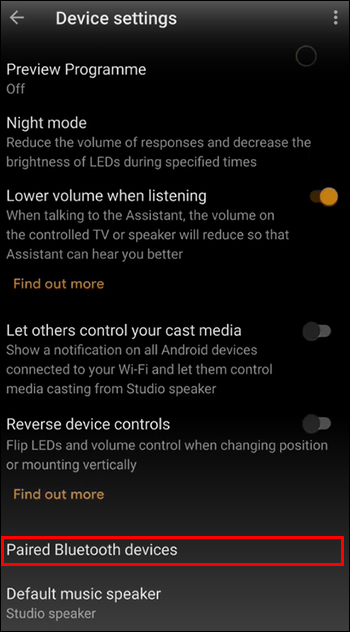
- Ardından “Bluetooth eşleştirme isteği” seçeneği açılır. “Eşleştir”i tıklayın.
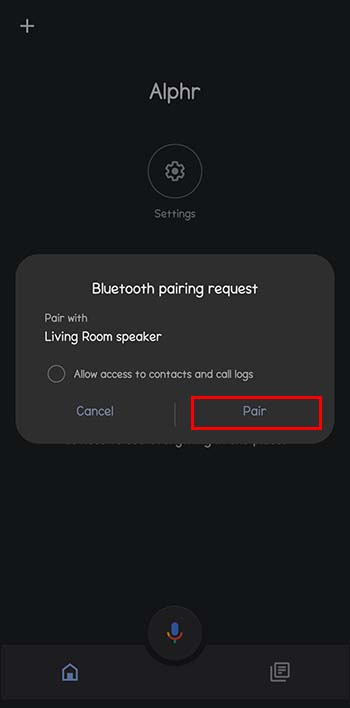
Bu işlemin bir sonraki adımı, Android veya iOS cihazınızı Google Home ile eşleştirmektir. Android kullanıyorsanız, bunu nasıl yapacağınız:
- Android telefonunuzda “Ayarlar”a gidin.
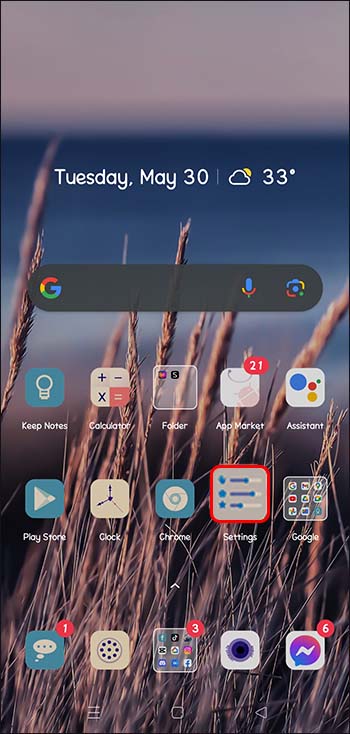
- “Bluetooth” üzerine tıklayın.
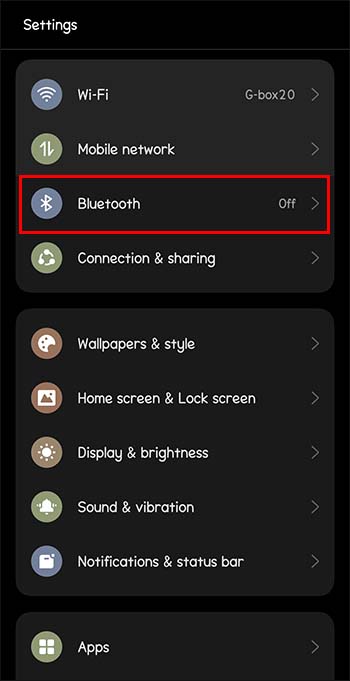
- Aç onu.
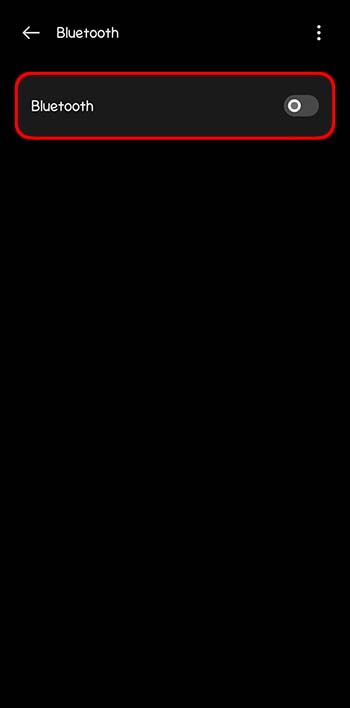
- Önceki Bluetooth eşleştirmesini doğru yaptıysanız, cihaz listesinde Google Home görünecektir.
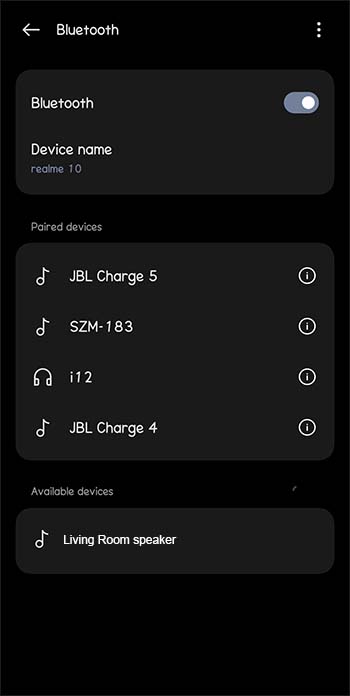
- Eşleştirmek için Google Home cihazının adına dokunun.
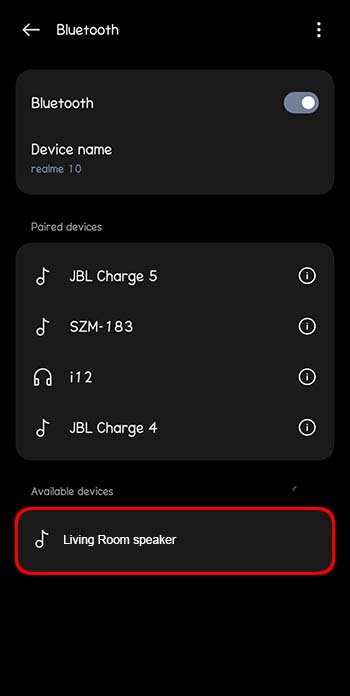
iOS kullanıcıları için eşleştirme kolayca yapılabilir. Bir iPhone sahibi olarak şunları yaparsınız:
- iPhone ayarlarını açın.
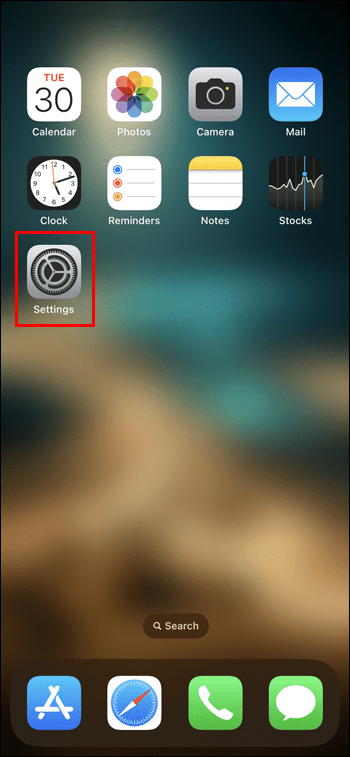
- “Bluetooth”a gidin.
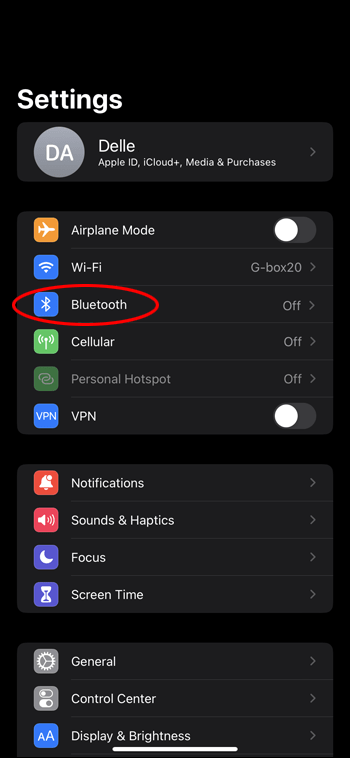
- Aç onu. Tüm bağlı iOS cihazları görüntülenecektir.
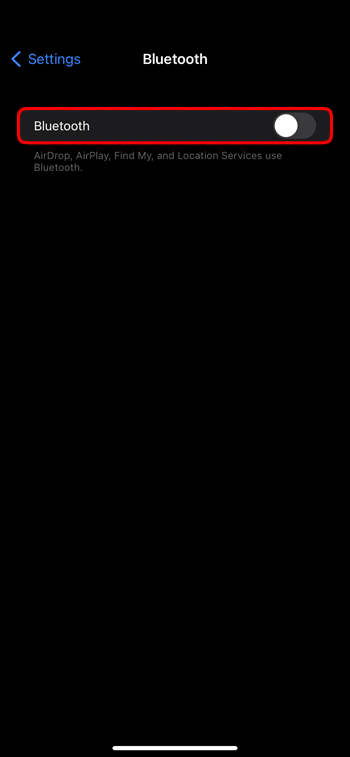
- “Diğer Cihaz” altında, Google Home cihazının bulunup bulunmadığına bakın.
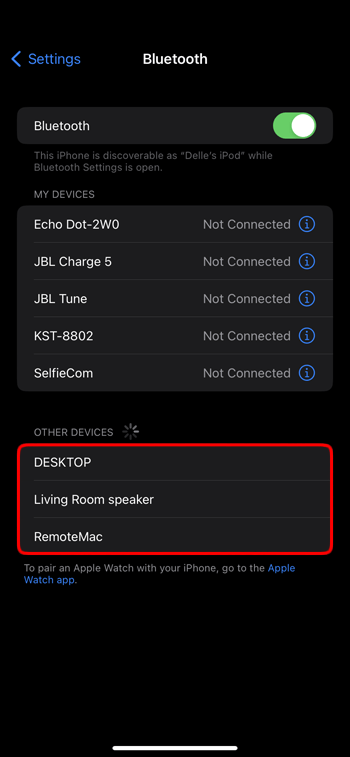
- Google Homes’u seçin. Başarılı bir şekilde eşlenirse, iOS bu cihazı “Cihazlarım”a ekler.
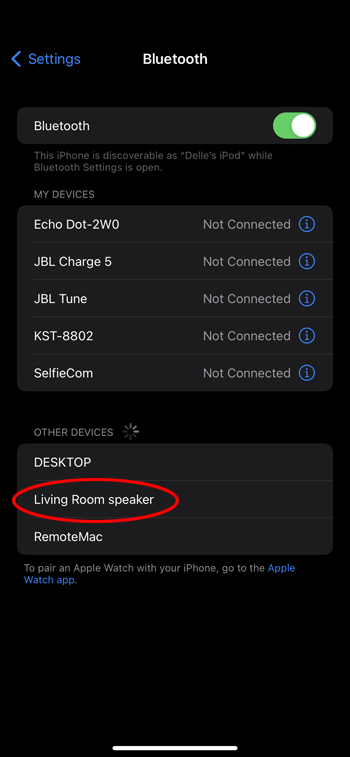
Google Home’da YouTube Müzik Akışı
En sevdiğiniz oynatma listelerinden yerel müzik dinlemenin iyi bir yolu, bu oynatma listesi dosyalarını YouTube Music’e yüklemektir. Yüklediğiniz müzik daha sonra Google Home’da herhangi bir reklam olmadan dinlenebilir ve abonelik ücretsizdir.
YouTube Music’i Google Home’da varsayılan müzik çalarınız olarak ayarlayabilmeniz için yerel kitaplığınızdaki müzik dosyalarını YouTube Music’e yüklemeniz gerekir. Bu işlem Android veya iPhone’unuzla değil, Mac veya PC kullanılarak yapılabilir. PC’de şu şekilde yaparsınız:
- git müzik.youtube.com.
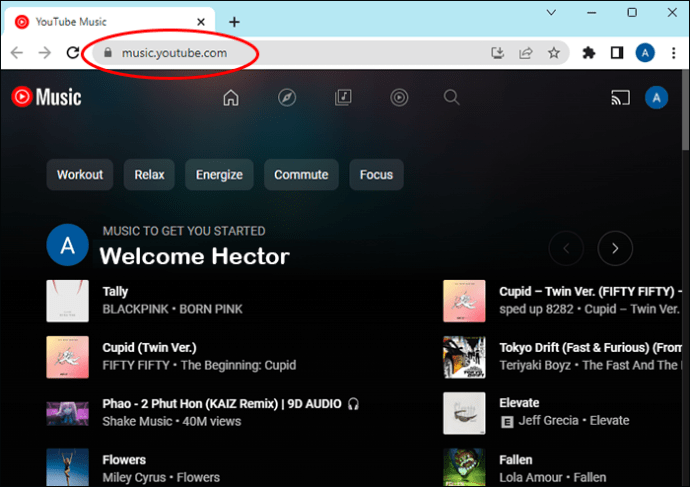
- Yüklemek istediğiniz müziği bulmak için Dosya Gezgini’ni açın.
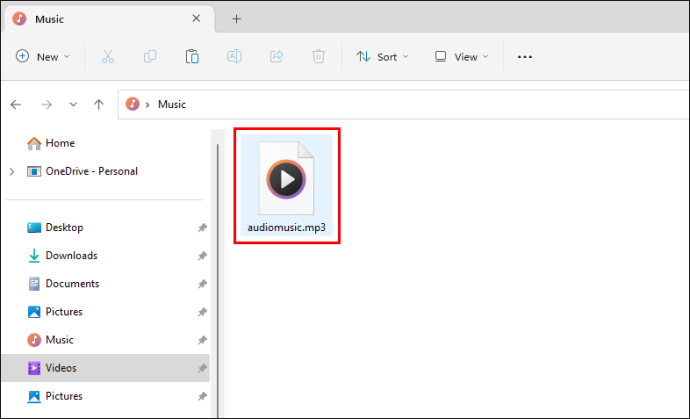
- Sitenin sağ üst köşesinde bulunan profil resmine tıklayın.
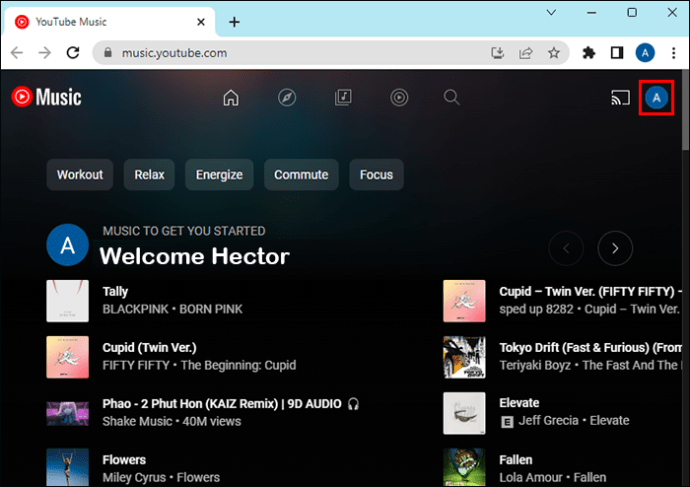
- “Müzik yükle”ye gidin.
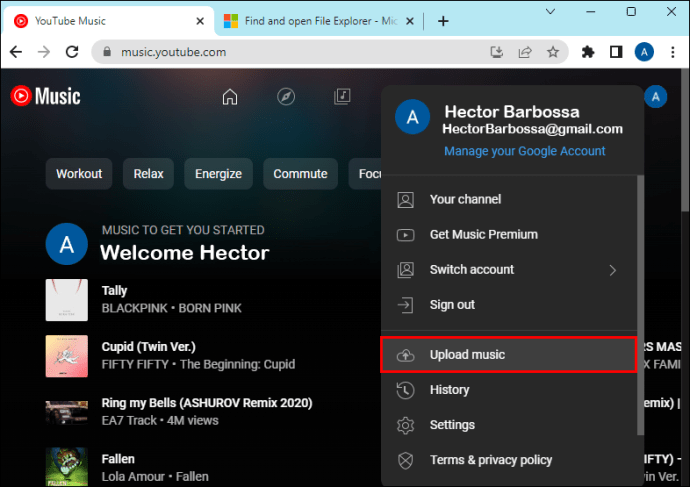
- Seçilen müzik dosyasını YouTube Müzik web sitesinin yüzeyine sürükleyip bırakın. Dosyayı sürüklerken, “YouTube Music’e yüklemek için dosyaları bırakın” yazan mavi bir ekran görünür.
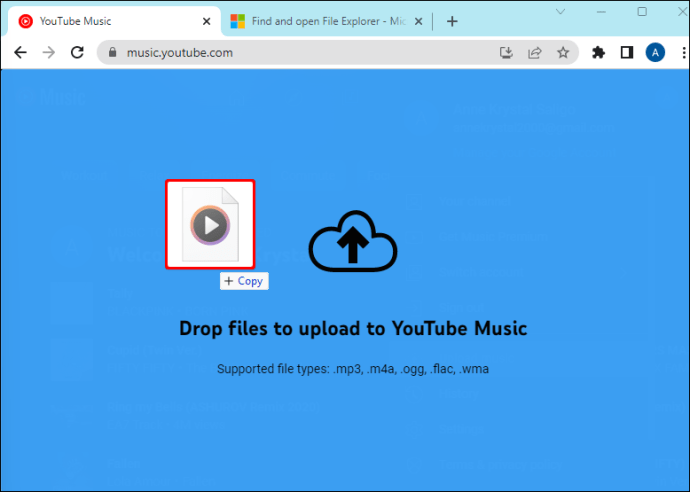
- YT Music’e ilk kez müzik yüklüyorsanız, bir açılır pencere görünecektir. “Kabul Et”i tıklayın.
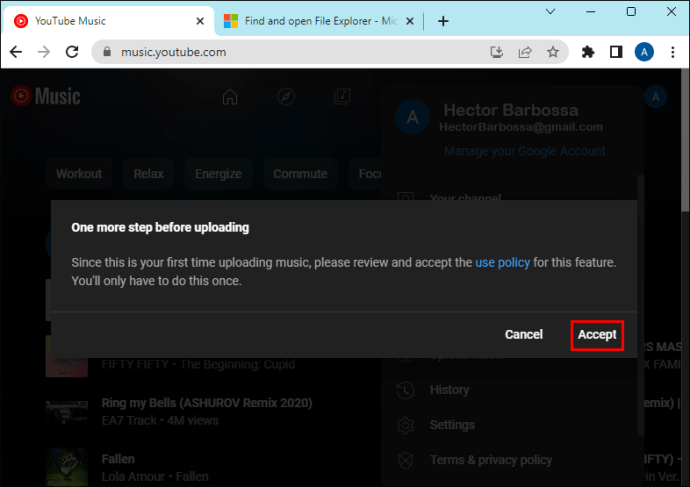
- Dosyalar yüklendikten sonra sol alt köşede “Yüklemeler işleniyor” mesajı belirecektir.
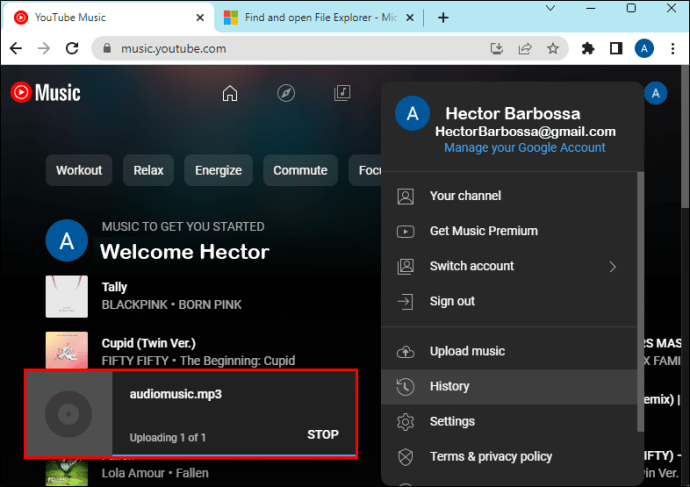
- Yüklediğiniz tüm dosyaları görmek için “Kütüphaneye Git”e tıklayın.
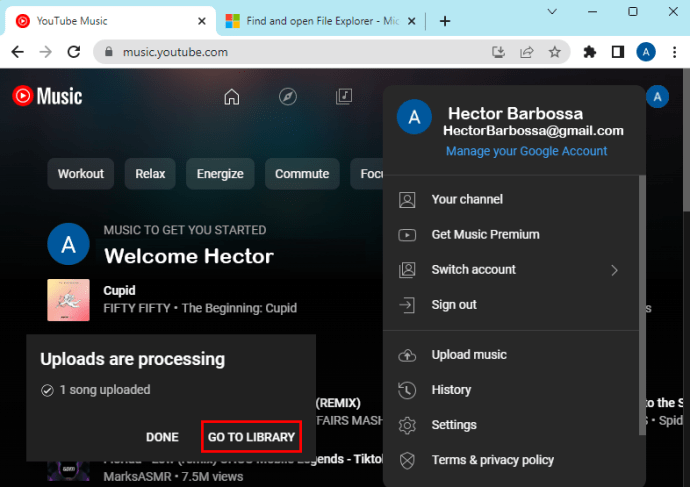
Bu işlem tamamlandıktan sonra Google Home’dan YouTube Music’e yüklenen yerel müziğinizi çalmaya başlamasını isteyebilirsiniz.
Google Home’da Kaliteli Müzik Sesinin Keyfini Çıkarın
Geçmiş nesiller, müziği Winamp gibi medya oynatıcılar ve küçük PC hoparlörleri aracılığıyla dinlerdi. Ancak gelişen teknoloji ile farklı uygulamalarda özel çalma listelerini dinlemek çok daha kolay bir seçenek haline geldi. Bir Google Home hoparlörü, müziği eski medya oynatıcılardan çok daha iyi ses kalitesi verir; bu, bu hoparlörü YouTube Müzik, Google Chrome veya yalnızca telefonunuzdaki müzik uygulamasından müzik dinlemek için iyi bir seçim haline getirir.
Google Home’da yerel müziği nasıl dinlersiniz? Makalede belirtilen yöntemlerden herhangi birini denediniz mi? Aşağıdaki yorumlar bölümünde bize bildirin.














